win7系统电脑连接蓝牙手柄失败了要怎么办呢?
发布时间:2019-03-17 11:45:32 浏览数: 小编:yue
推荐:win7 64位旗舰版

解决方法一:
问题一:打开蓝牙搜索不到设备,即使搜索到了也无法连接
1、打开设置,选择蓝牙,请忽略掉所有设备,然后关闭蓝牙,再重新开启,重新连接,建议多尝试几次,即可连接,安卓和ios的操作方法相同;
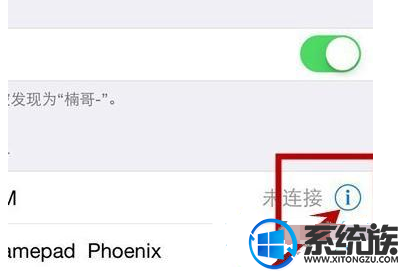
手柄蓝牙连接不上的处理步骤2
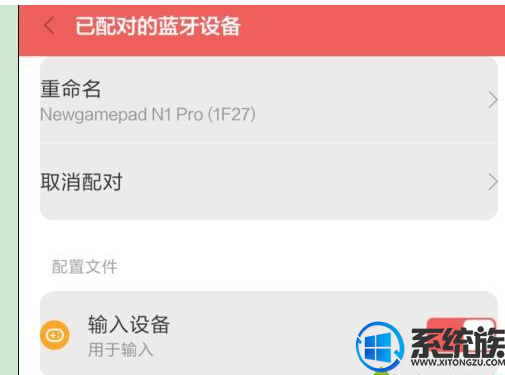
解决方法二:
问题二:蓝牙连上了,但是手柄手柄助手显示未连接?
1、从助手未连接界面进入蓝牙连接界面,查看是否已经连接上蓝牙,再返
回到手柄助手,一般情况下,此时蓝牙即显示已连接状态。
2、若返回到助手蓝牙还是显示未连接,请打开手柄游戏厅,进入手柄管理界面;进入查看手柄是否已经连接;
①若已连接,则再次进入手柄助手查看,正常情况下,此时手柄显示已连接状态;②若未连接,极大可能蓝牙连接进程被杀,请更改开机启动项,把此项勾选为启动项目。
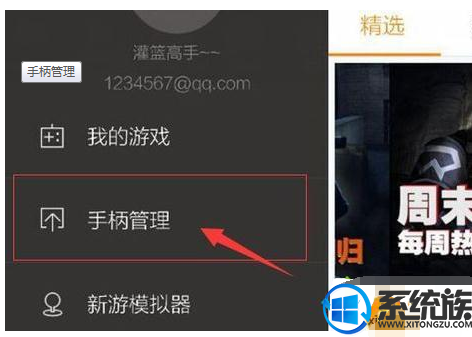
解决方法三:
问题三:蓝牙连接上了并可以使用,但是点开大厅手柄管理显示未连接?
1、建议断开蓝牙重新连接,若重新连接还是显示未连接,则建议通过pc升级一下手柄固件,成功升级固件后再重新连接蓝牙即可。
PC升级手柄固件
2、电脑打开手柄的官方网站,下载对应手柄版本的固件升级包(此处以N1型号为例);
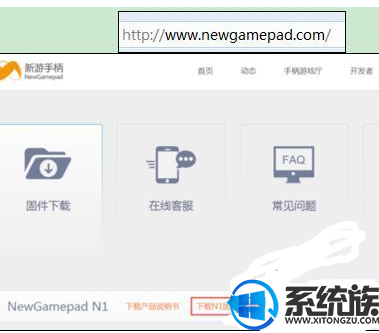
3、解压缩,打开“升级工具”文件夹,双击打开“升级工具.exe”;
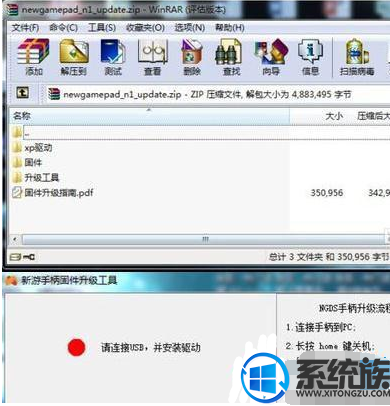
4、用USB数据线将手柄连接到电脑上,先长按Home键,让手柄处于关机状态(除红色充电指示灯,其余灯不亮),再手柄启动至升级模式;按住Start键不放按住Home键不放直至手柄指示灯的前三个灯全亮,进入升级模式;

5、Win7系统将自动识别并安装驱动程序,需等待约3~5分钟,成功安装将出现下图提示,若自动安装失败,请重复以上步骤。(如果WIN7系统无法自动安装驱动,可以按照XP的步骤安装。);
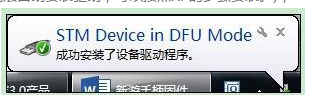
6、XP系统需要手动安装驱动:右键点击我的电脑>属性>硬件>硬件管理器>其他设备>STM Device in DFU Mode>更新驱动程序;选择“从列表或置顶位置安装”,选择之前解压出来的“xp驱动”文件夹;
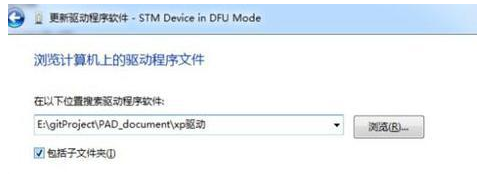
7、若自动安装失败,请重复以上步骤。驱动安装成功后,工具识别到手柄;
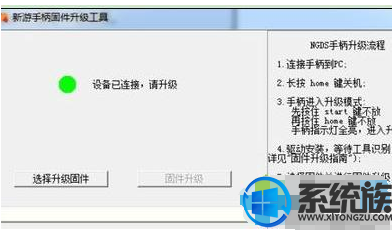
8、点击“选择升级固件”,找到“固件文件夹中的”dfu后缀文件;
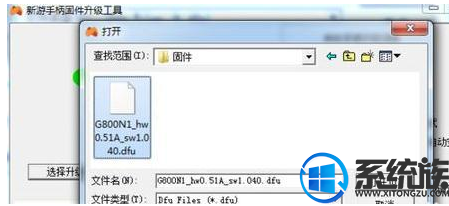
9、点击固件升级,升级工具自动升级固件版本到所选择版本;
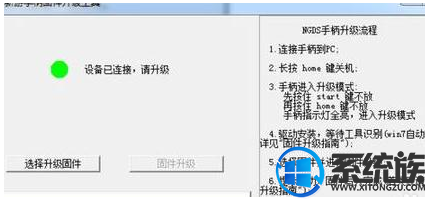
10、升级成功,提示如下。

通过以上操作,就可以解决win7系统电脑连接蓝牙手柄失败的问题,操作很简单,希望今天的分享对大家有所帮助!


















